Tražite najjednostavniji način za preuzimanje i ažuriranje upravljačkih programa za Acer Predator Helios? Ako da, onda ste došli na pravo mjesto. Ovdje, na TechPoutu, objasnili smo tri najzgodnija, ali učinkovita pristupa za preuzimanje upravljačkog programa. Dakle, prođite kroz cijeli tekst do kraja!
Ako ste kupili laptop za igranje Acer Predator Helios 300 za bolje performanse igranja. No, nažalost, vrhunski gaming laptop zaostaje u ispravnom odgovoru. Ako je to ono što se događa s vama, onda postoji potreba za ažuriranjem upravljačkih programa. Kao što možda znate, ažuriranje upravljačkih programa važnije je za dobivanje najboljeg od svog sustava ili drugih hardverskih uređaja. Ažuriranje upravljačkih programa ne samo da je smanjilo brojne računalne probleme, već je donijelo i najstabilnije posljedice iz sustava.
Slično, ako ne dobivate najbolje od svog prijenosnog računala za igre svjetske klase, tj. Acer Predator Helios 300, odmah ažurirajte njegove upravljačke programe. Stoga smo pripremili ovaj dokument kako bismo vas educirali o najjednostavnijim metodama za instaliranje najnovijih upravljačkih programa.
Najbrži način da nabavite najnovije upravljačke programe za Acer Predator Helios 300
Ako ste shvatili da ručno ažuriranje upravljačkih programa nije lak zadatak, možete isprobati Bit Driver Updater kako biste osigurali automatsko ažuriranje upravljačkih programa. To je alat za ažuriranje upravljačkih programa svjetske klase, koji ne samo da jamči da će vaši upravljački programi uvijek biti ažurni, već i osigurava bolje performanse računala. Možete besplatno isprobati ovaj uslužni program za ažuriranje upravljačkih programa pritiskom na gumb za preuzimanje koji se nalazi u nastavku.

Metode preuzimanja, instaliranja i ažuriranja upravljačkog programa za Acer Predator Helios 300
Uglavnom postoje dva pristupa za izvođenje ažuriranja upravljačkog programa, odnosno ručno ili automatski. Gore smo opisali obje, pa bez daljnjega, prijeđimo na to.
Metoda 1: Ručno preuzmite Acer Predator Helios 300 putem službene web stranice proizvođača
Sam Acer stalno izdaje nove upravljačke programe za sebe. Dakle, možete koristiti službenu web stranicu tvrtke Acer kako biste ručno dobili najnovije upravljačke programe. Ali za preuzimanje upravljačkih programa sa službene stranice za podršku morate imati odgovarajuće znanje o modelu za koji pokrećete ažuriranje upravljačkog programa. Ako imate, onda je dobro krenuti s dolje navedenim koracima.
Korak 1: Posjetiti Acerova službena web stranica.
Korak 2: Idite na Kartica podrške, i odaberite Upravljački programi i priručnici s popisa padajućeg izbornika.

3. korak:Ulaz Predator G3-571 u kategoriji Identificirajte svoj Acer uređaj, tada će se pojaviti Predator Helios 300> Predator G3-571, odaberite ga.

Bilješka: Na službenoj web stranici Acera, Predator Helios 300 prikazuje se kao Predator G3-571.
4. korak: U sljedećem upitu samo budite provjerite je li odabran ispravan OS, zatim prođite kroz popis upravljačkih programa i odaberite upravljačke programe koje je potrebno ažurirati.
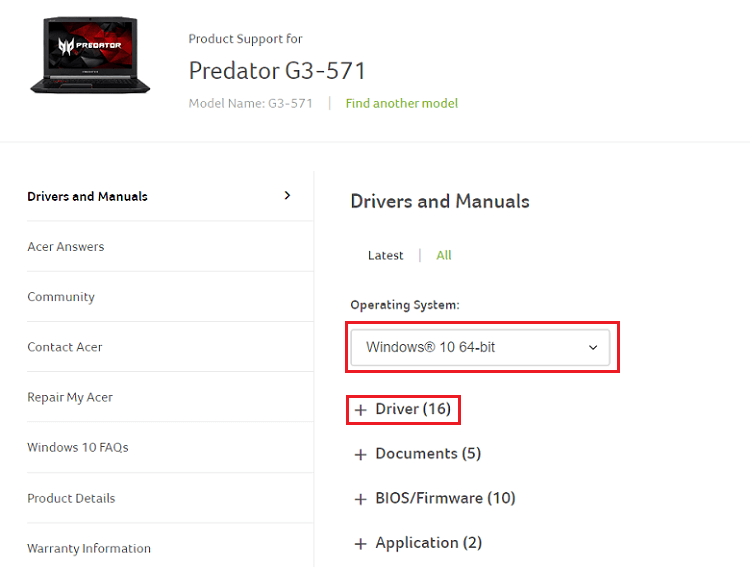
5. korak:Dvaput kliknite na preuzeto datoteku i slijedite upute na zaslonu da biste dovršili instalaciju.
6. korak: nakon ovoga, ponovno pokrenite računalo da biste spremili promjene.
Tako možete izvršiti ažuriranje upravljačkog programa za Acer Predator Helios 300. Ako vam je malo teško koristiti ovu metodu, prijeđite na sljedeće metode.
Također pročitajte: Preuzimanje i ažuriranje upravljačkog programa USB 3.0 za Windows 10, 8, 7 {Quick Tips}
Metoda 2: Koristite Windows Update za ažuriranje upravljačkih programa za Acer Predator Helios 300
Drugi način pokretanja ažuriranja upravljačkog programa za prijenosno računalo Acer Predator Helios 300 za igranje je putem ažuriranja sustava Windows. Ažuriranjem verzije sustava Windows možete osigurati i ažuriranje upravljačkog programa. Uz to, Windows Update donosi i druge dodatne značajke na računalo kao što su ispravci grešaka, poboljšanja performansi i neke dodatke. Evo koraka za pokretanje Windows Update:
Korak 1: Idite na Postavke sustava Windows pritiskom na Windows logotip + tipke I s tipkovnice.
Korak 2: Nakon toga, odaberite Ažuriranje i sigurnost mogućnost da se nastavi dalje.

3. korak: Dalje, uvjerite se Windows Update je odabrano u lijevom oknu, a zatim kliknite na Provjerite ima li ažuriranja gumb prikazan u desnom oknu istog prozora.

Sada neka Windows traži najnovija ažuriranja. Ako Windows pronađe dostupno ažuriranje, instalirat će ga sam.
Bonus savjet: - Također možete potražiti pomoć od najbolji pojačivač igre za Windows da doživite bolje performanse igranja.
Također pročitajte: Najbolji načini za ažuriranje zastarjelih upravljačkih programa u sustavu Windows 10 i starijoj verziji
Metoda 3: Automatski instalirajte upravljačke programe za Acer Predator Helios 300 putem Bit Driver Updater-a
Sada ste upoznati s gornja dva ručna prikaza za izvođenje ažuriranja upravljačkog programa i možda ste također shvatili da je malo komplicirano ručno instalirati upravljačke programe. Stoga vam u početku preporučujemo korištenje Bit Driver Updater za automatsko ažuriranje upravljačkih programa bez ikakvih problema.
To je istaknuti, ali prijeko potreban uslužni program koji dobro dođe kako bi vozači bili u dobroj formi. Ne samo upravljačke programe, već ga možete koristiti za smanjenje drugih problema povezanih sa sustavom Windows kao što je BSOD pogreška, rušenje sustava, kvarovi tijekom igranja igrica, sporija stopa točnosti izvedbe i mnoge druge više. Evo koraka koje trebate slijediti kako biste ažurirali upravljački program za Acer Predator Helios 300 pomoću Bit Driver Updater-a.
Korak 1: Pritisnite gumb za preuzimanje prikazan ispod Bit Driver Updater se instalira na vaše računalo.

Korak 2: Sada pozovite alat za ažuriranje upravljačkih programa na vašem sustavu i kliknite na gumb Skeniraj iz lijevog okna za pokretanje obrade skeniranja.

3. korak: Morate pričekati neko vrijeme jer to traje dosta dugo skenirajte cjelokupno računalo.
4. korak: Nakon što se skeniranje obradi, dijeli popis zastarjelih upravljačkih programa koje je potrebno ažurirati. Trebaš provjerite popis vozača.
5. korak: Kasnije kliknite na Ažurirati sada gumb za instaliranje upravljačkih programa jedan po jedan.

6. korak: Nadalje, imate mogućnost ažuriranja svih upravljačkih programa koji nedostaju samo jednim klikom. Za ovo, kliknite na opciju Ažuriraj sve umjesto Ažuriraj odmah.

To je to! Uspješno ste instalirali i ažurirali upravljačke programe za Acer Predator Helios 300. Važno je napomenuti da gumb Ažuriraj sve nije dostupan u besplatnoj verziji, pa se za korištenje ove funkcije trebate osloniti na pro verziju alata. Osim toga, uz pro verziju dobit ćete zaista korisne značajke kao što su sigurnosna kopija i vraćanje, ažuriranje upravljačkog programa jednim klikom, tehnička podrška 24 sata dnevno, 7 dana u tjednu i još mnogo toga.
Završne riječi
Dakle, kako možete preuzeti, instalirati i ažurirati upravljačke programe za Acer Predator Helios 300. Nadamo se da vam je ovaj vodič za preuzimanje možda pokazao pravi put do najnovijih ili kompatibilnih upravljačkih programa. Javite nam u komentarima ispod koju ste metodu usvojili.
Osim toga, ako se suočite s bilo kakvim komplikacijama, recite nam svoje upite kroz okvir u nastavku. Rado bismo vam pomogli. Na kraju, prije nego što krenete, pretplatite se na naš Newsletter kako biste bili u tijeku i informirani.